Vì sao Zalo ảnh hưởng đến tốc độ máy?
- Ứng dụng Zalo lưu toàn bộ dữ liệu trò chuyện, hình ảnh, file đính kèm… vào ổ đĩa C.
- Với những nhóm Zalo có tần suất gửi tin nhắn cao, dung lượng chiếm dụng sẽ ngày càng lớn.
- Khi ổ C đầy, máy tính sẽ chậm, phản hồi kém hoặc dễ phát sinh lỗi.
Cách 1: Xử lý giải phóng dung lượng Zalo
-
Mở ứng dụng Zalo trên máy tính.
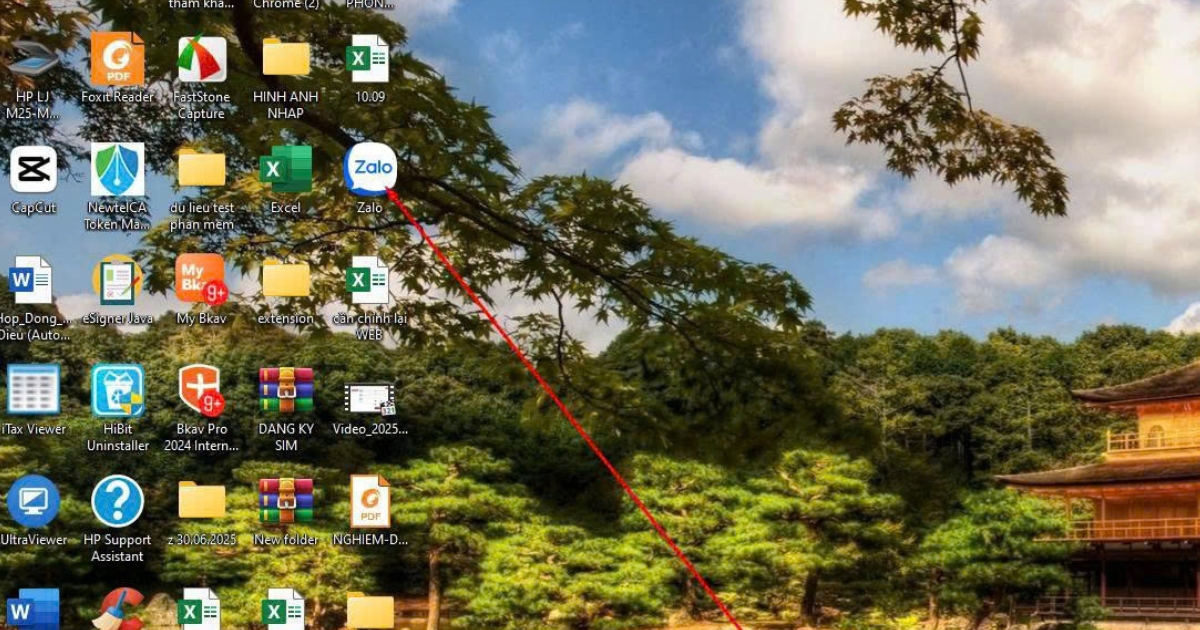
-
Tại danh sách tin nhắn nhóm, di chuột đến nhóm cần dọn dẹp → nhấp chuột phải → chọn “Xóa hộp thoại”.
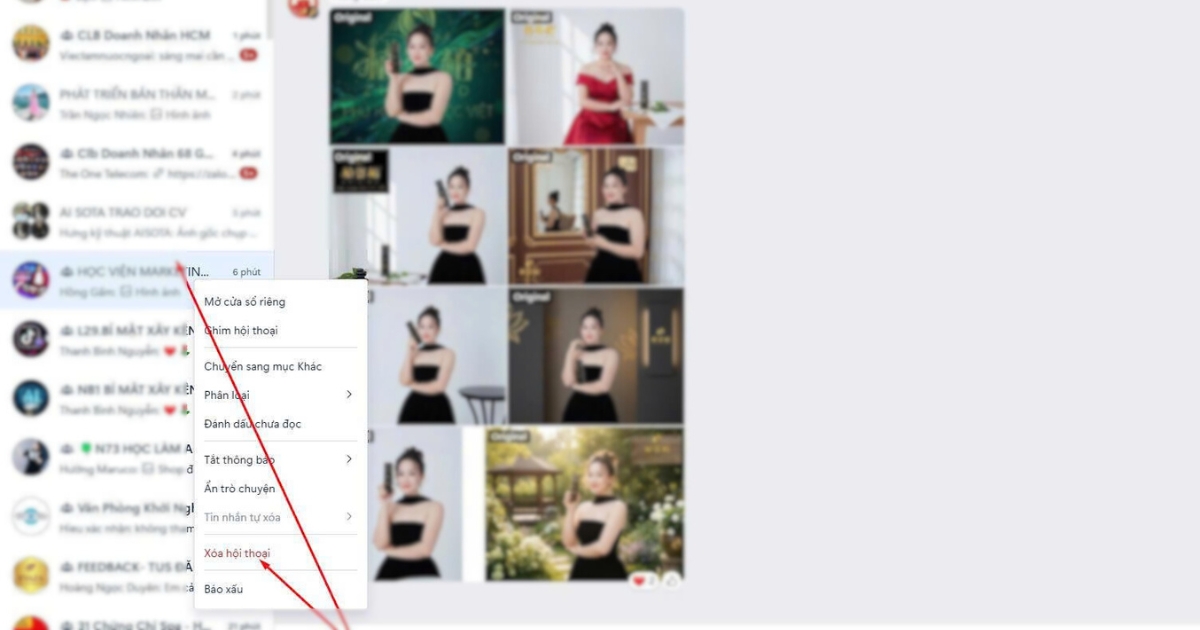
-
Thực hiện thao tác tương tự với các nhóm khác.
.jpg)
Lưu ý: Việc xóa hộp thoại chỉ giúp xóa toàn bộ tin nhắn và dữ liệu đã lưu trong máy tính, nhưng bạn vẫn giữ nguyên quyền thành viên trong nhóm. Đây là cách đơn giản và hiệu quả để giảm tải dung lượng lưu trữ trên ổ C, giúp máy tính vận hành nhanh và mượt hơn.
Chỉ với vài thao tác đơn giản, dung lượng ổ C sẽ được giải phóng đáng kể, giúp máy tính nhẹ nhàng và vận hành mượt mà hơn.
Đây là thói quen nhỏ nhưng mang lại hiệu quả lớn, vừa tối ưu trải nghiệm sử dụng Zalo, vừa bảo vệ hiệu suất của máy tính trong công việc hằng ngày.
Ghi chú:
- Thường xuyên xóa tin nhắn cũ hoặc thoát khỏi các nhóm ít quan trọng.
- Hạn chế lưu trữ quá nhiều file trực tiếp trên Zalo – hãy tải xuống và chuyển sang ổ D/E hoặc lưu trữ trên Drive.
Ngoài ra kết hợp 1 số cách sau để giải phóng dung lượng ổ đĩa
Cách 2. Dọn rác và file tạm
Sử dụng công cụ tích hợp của Windows như Disk Cleanup hoặc phần mềm CCleaner để xóa file tạm, cache và log không cần thiết.
Cách 3. Gỡ bỏ ứng dụng không dùng đến
Nhiều phần mềm cài đặt nhưng ít khi mở ra vẫn chiếm dung lượng và chạy ngầm.
Vào Control Panel > Programs để kiểm tra và gỡ bỏ.
Cách 4. Tắt ứng dụng khởi động cùng Windows
Vào Task Manager > Startup, tắt bớt những ứng dụng không cần thiết khi bật máy.
Máy tính sẽ khởi động nhanh hơn, nhẹ nhàng hơn.
Cách 5. Xóa thùng rác trên máy tính
Thùng rác lưu toàn bộ file đã xóa và vẫn chiếm dung lượng ổ đĩa.
Hãy thường xuyên nhấp chuột phải vào biểu tượng Recycle Bin > Empty Recycle Bin để giải phóng không gian ổ C.
Cách 6. Chống phân mảnh ổ cứng (HDD)
Nếu bạn đang dùng ổ HDD, hãy dùng tính năng Defragment and Optimize Drives để sắp xếp lại dữ liệu, giúp truy xuất nhanh hơn.
Nếu dùng SSD thì không cần chống phân mảnh, chỉ cần dọn rác định kỳ.
Cách 7. Quản lý file thông minh
- Lưu trữ tài liệu, hình ảnh, video nặng ở ổ đĩa khác (D/E) thay vì để hết ở ổ C.
- Sử dụng Google Drive, OneDrive hoặc ổ cứng di động để giảm tải bộ nhớ.
Kết luận
Chỉ cần kết hợp thói quen xóa dữ liệu nhóm Zalo định kỳ cùng 5 mẹo đơn giản trên, bạn sẽ thấy máy tính chạy nhanh, mượt và ổn định hơn rất nhiều. Đây là những bước nhỏ nhưng tạo ra sự khác biệt lớn trong công việc hằng ngày.

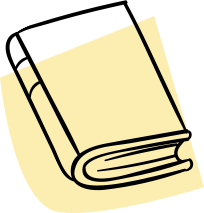

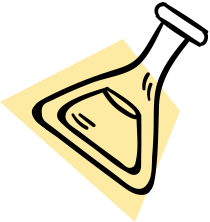
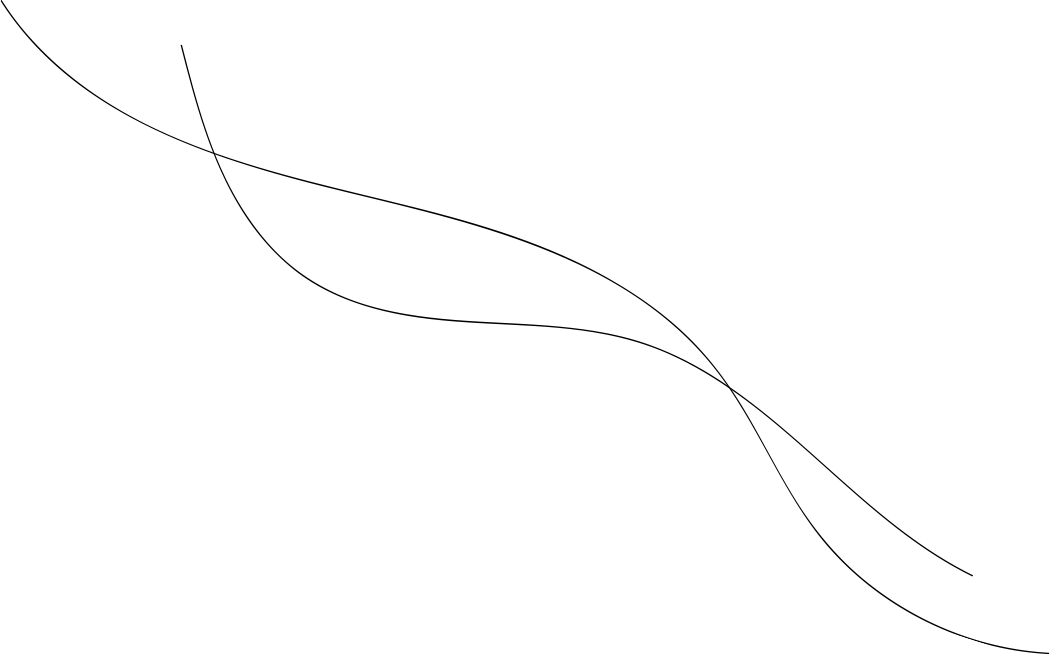



-7609.jpg)
-8883.jpg)